windows安装软件弹窗 Win10如何关闭安装软件时的弹窗
更新时间:2023-09-05 16:07:08作者:yang
windows安装软件弹窗,在使用Windows 10操作系统时,我们经常会遇到安装软件时弹出的弹窗,这些弹窗可能会打断我们的工作流程,让我们感到不胜其烦。然而幸运的是Windows 10提供了一种简单的方法来关闭这些安装软件的弹窗。在本文中我们将探讨如何在Windows 10中关闭安装软件时的弹窗,以便我们能够更加专注和高效地完成我们的工作。
方法如下:
1.右键电脑桌面左下角的“开始”图标。
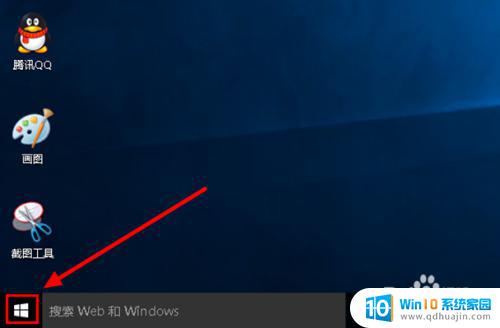
2.在列表中选择“控制面板”打开。
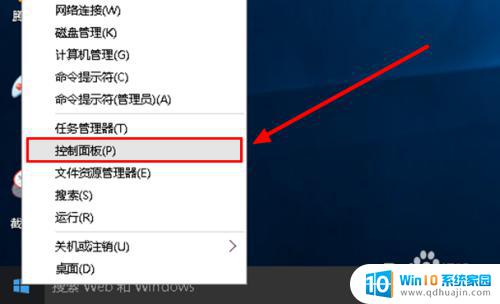
3.左键弹窗中的“系统和安全”打开。
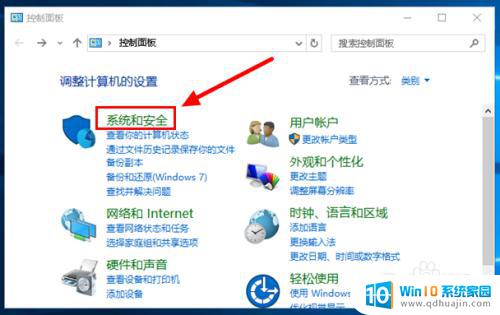
4.左键“更改用户账户控制设置”打开。
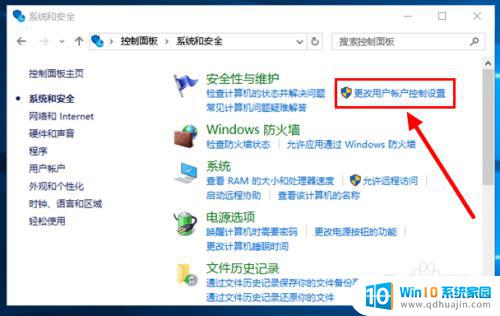
5.在新弹窗中把滑杆上的滑标拉到最底端。
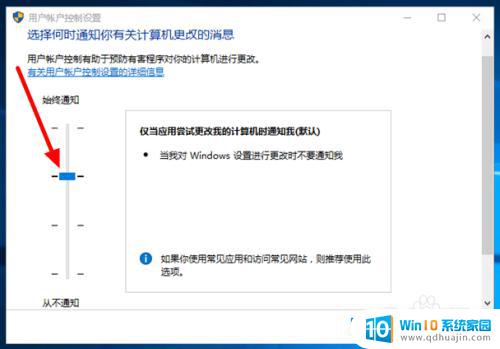
6.然后左键点击弹窗右下方的“确定”完成设置。
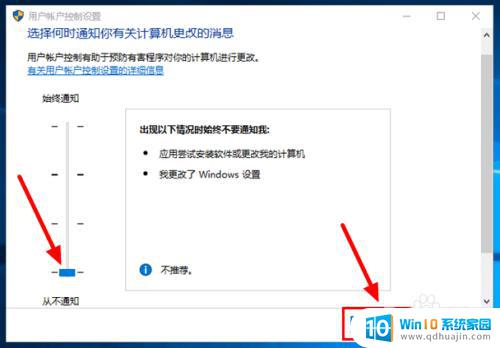
以上就是 Windows 安装软件弹窗的全部内容,如果你也遇到了这种现象,可以根据小编的方法来解决,希望这篇文章对你有所帮助。
windows安装软件弹窗 Win10如何关闭安装软件时的弹窗相关教程
热门推荐
系统安装教程推荐
- 1 win11edge浏览器active插件加载设置 edge浏览器插件安装指南
- 2 win11无法安装软件的教程 Win11升级后无法安装软件怎么办
- 3 win11怎么使用谷歌浏览器 谷歌浏览器安装教程
- 4 wim win10 安装 win10系统怎么装U盘
- 5 win11怎么也安装不上 framework3.5 win11netframework3.5安装不了怎么处理
- 6 win11不能安装太极神器 win11检测工具安装失败怎么办
- 7 win11安装到83不动了 Win11 24H2 安装 9 月更新问题
- 8 acer台式电脑安装win10教程 win10系统怎么装U盘
- 9 win11在哪里添加打印机 新电脑安装打印机步骤
- 10 win11如何卸载声卡驱动并重装 win11声卡驱动卸载重装教程
win10系统推荐
- 1 萝卜家园ghost win10 64位家庭版镜像下载v2023.04
- 2 技术员联盟ghost win10 32位旗舰安装版下载v2023.04
- 3 深度技术ghost win10 64位官方免激活版下载v2023.04
- 4 番茄花园ghost win10 32位稳定安全版本下载v2023.04
- 5 戴尔笔记本ghost win10 64位原版精简版下载v2023.04
- 6 深度极速ghost win10 64位永久激活正式版下载v2023.04
- 7 惠普笔记本ghost win10 64位稳定家庭版下载v2023.04
- 8 电脑公司ghost win10 32位稳定原版下载v2023.04
- 9 番茄花园ghost win10 64位官方正式版下载v2023.04
- 10 风林火山ghost win10 64位免费专业版下载v2023.04